Содержание
- 2. Знакомство с программой ЭВМ становится более доступной любому пользователю и на работе, и дома, раскрывает огромные
- 3. Содержание Оператор LET (присваивание) Оператор PRINT Оператор INPUT Пример расчета выражений Некоторые функции Примеры расчетов с
- 4. 1. Оператор LET (присваивание) Оператор присваивания присваивает переменным некое значение. Например: 10 LET A=7.2 То есть
- 5. 2. Оператор PRINT Print – означает операцию вывода информации на экран из памяти ЭВМ. Например: 100
- 6. 3. Оператор INPUT INPUT – производит операцию ввода информации с клавиатуры в оперативную память ЭВМ. За
- 7. 4. Пример расчета выражений Попробуем составить программу для вычисления по формуле: Итак, напишем: 190 PRINT «Введите
- 8. 5. Некоторые функции SIN (X) - СИНУС COS (X) - КОСИНУС TAN (X) - ТАНГЕНС ANT
- 9. 6. Примеры расчетов с помощью функций Функция SQR(X) 350 LET A1=SQR(5) 360 PRINT «Корень из 5
- 10. 7. Примеры расчетов с помощью функций Функция RND (X)- генератор случайных чисел 500 LET T =
- 11. 8. Графические операторы Необходимо помнить, что изображение на экране не сплошное, как может показаться на первый
- 12. 9. Графические операторы Оператор CIRCLE(x12,y1),r – позволяет строить окружности. Например: 580 CIRCLE(100,100),50,2 Запустив данную команду на
- 13. 10. Ветвление В различных программах зачастую приходится сталкиваться с разветвлением условия. Для их решения нам понадобится
- 14. 11. Оператор безусловного перехода GOTO – оператор безусловного перехода, в отличие от оператора условного перехода не
- 15. 12.Программа для нахождения корней квадратного уравнения Для решения данной задачи нам надо вспомнить квадратное уравнение: ах2+bх+с=0
- 16. 13. Оператор цикла С помощью оператора цикла организуется многократное выполнение некоторых операций. В Бейсике используют следующие
- 17. Для случайного вывода нескольких чисел вспоминаем ранее изученные функции: 1070 FOR K=1 TO 20 1080 LET
- 18. 15. Вычисление суммы простого ряда Если нам надо вычислить сумму ряда 1+2+3+4+5…+20, то можно использовать оператор
- 19. 16. Вычисление суммы ряда состоящее из дробных чисел Обратите внимание, что здесь знаменатель меняется с шагом
- 20. 17. Вычисление суммы ряда с чередующимися знаками 1330 К=1 1340 FOR I=1 TO 20 STEP 2
- 21. 18. Использование циклов в графике Построение линий Если необходимо отобразить линию, но без оператора LINE, то
- 22. 19. Построение графиков функций Построение координатной плоскости Отображенная нами координатная плоскость может быть использована для построения
- 23. 20. Построение прямой После построения координатной плоскости попробуем отобразить на ней графическое отображение уравнения прямой. У=4х-5,
- 24. 21. Построение параболы Для построения параболы мы используем тот же принцип, что и для построения прямой.
- 25. 22. Построение тригонометрических функций Для построения тригонометрических функций мы будем использовать ту же координатную плоскость. Построим
- 26. 23. Массивы При составлении программ на Бейсике возникают некоторые трудности. Одна из них, это обозначение переменных,
- 27. 24. Массивы Новый для нас оператор DIM (от DIMENSION - размерность, объем, протяженность) содержит указание ЭВМ
- 28. 25. Массивы Допустим, что вам необходимо вывести на экран таблицу, и в ячейках этой таблицы должны
- 29. 26. Массивы Введя в программу строку описания массива, мы можем работать с отдельными его элементами, которые
- 30. 27. Виды массивов Одномерные массивы А теперь составим программу для отображения сначала одномерного массива: 1510 DIM
- 31. Назад Пример построения фигур с помощью оператора
- 32. Назад
- 33. Назад
- 34. Назад
- 36. Скачать презентацию
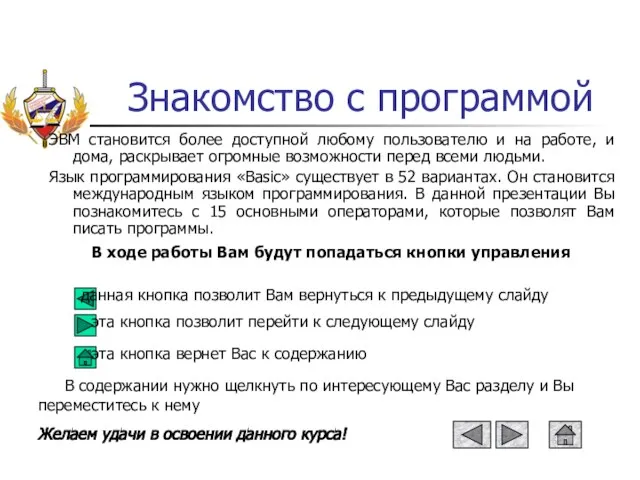
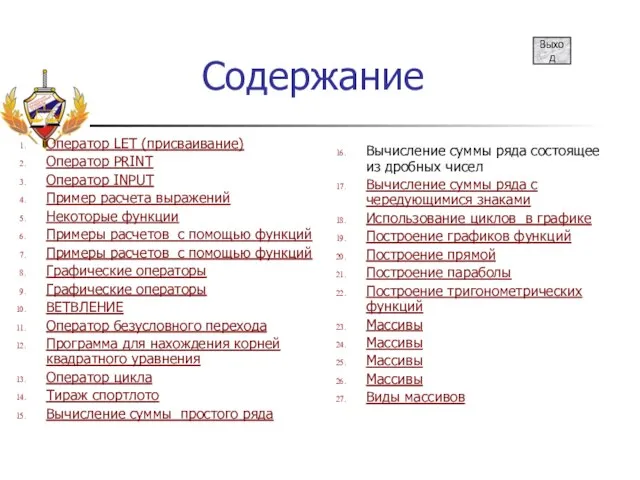

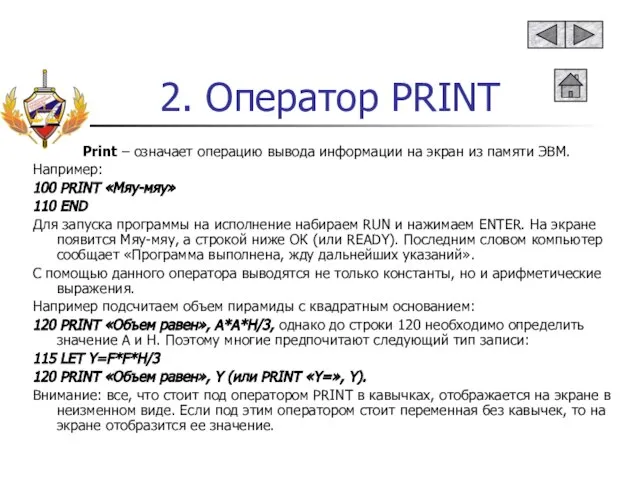

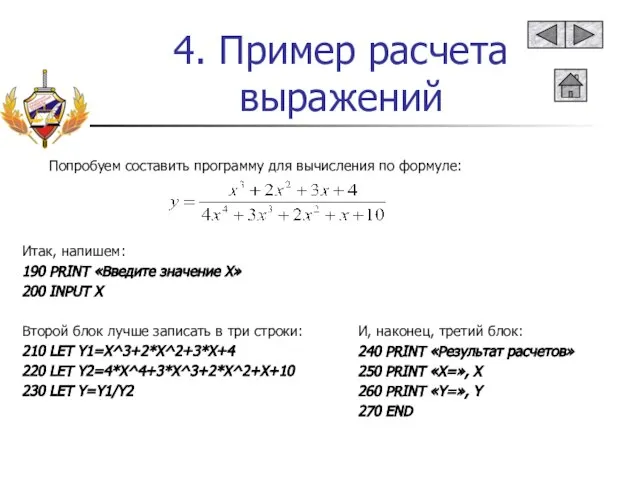
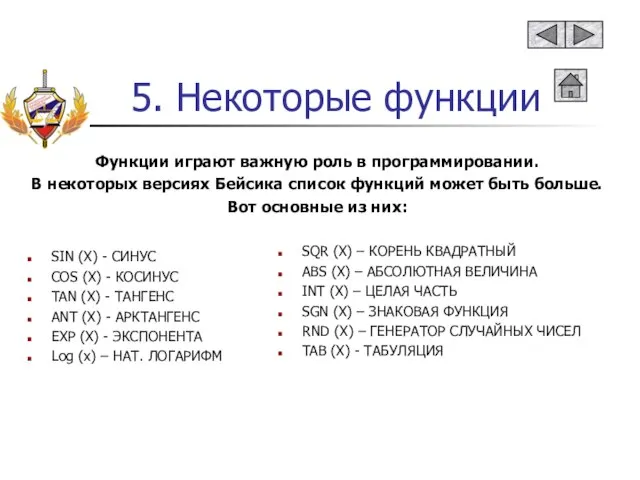


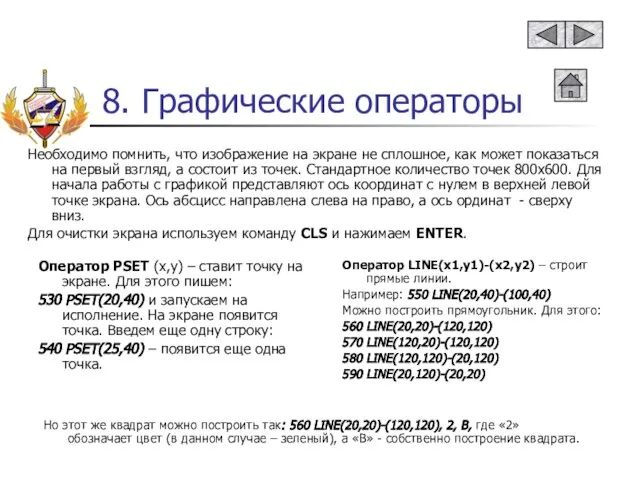
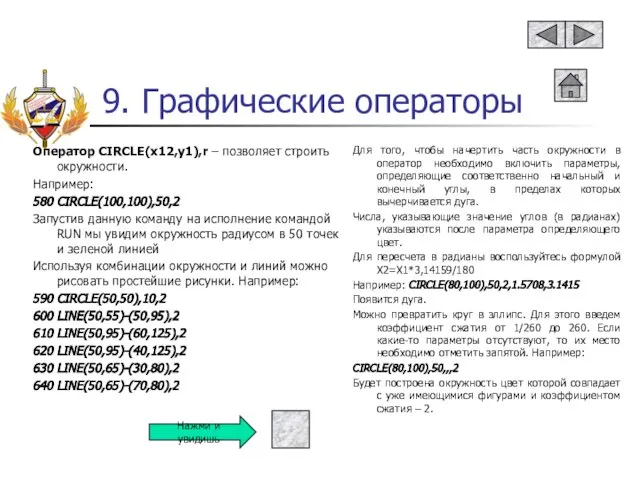
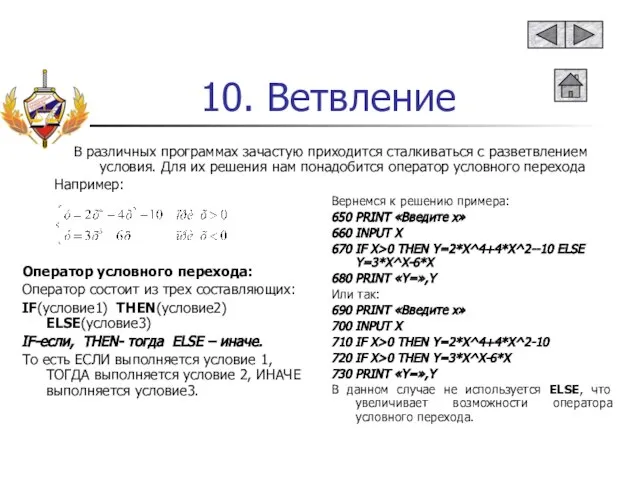

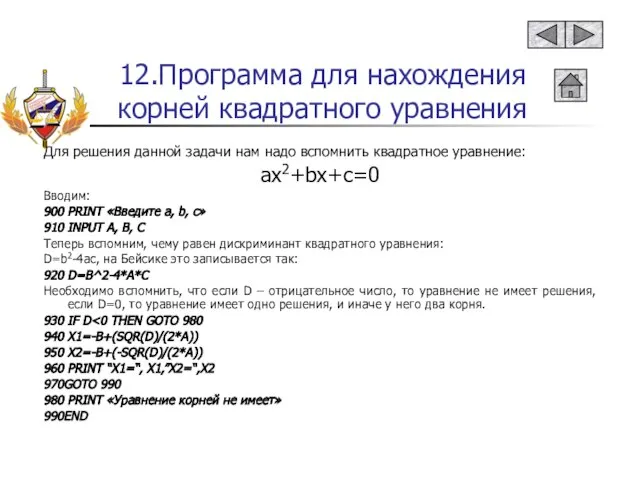

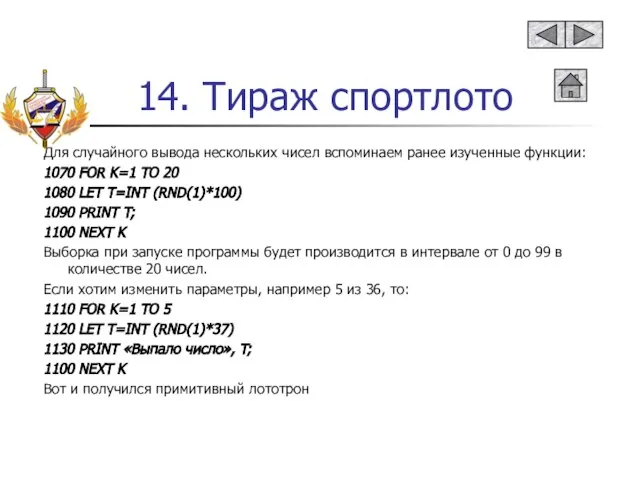



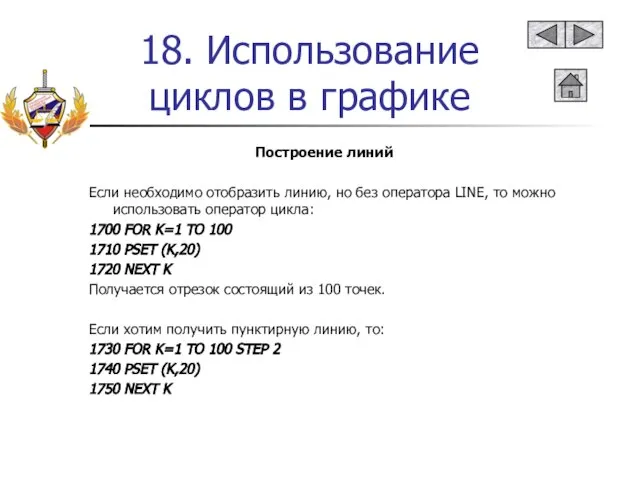

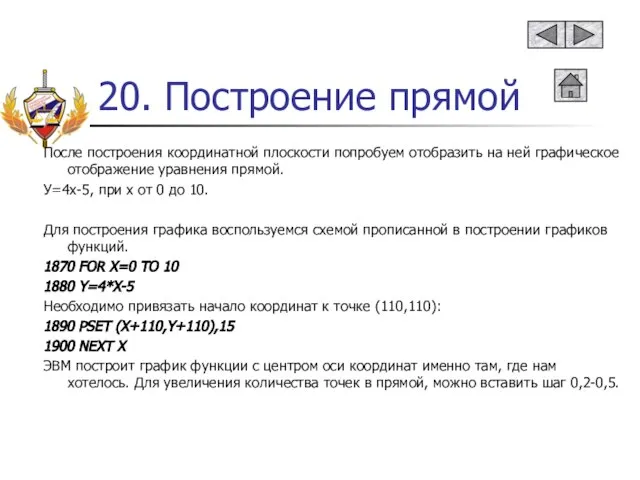
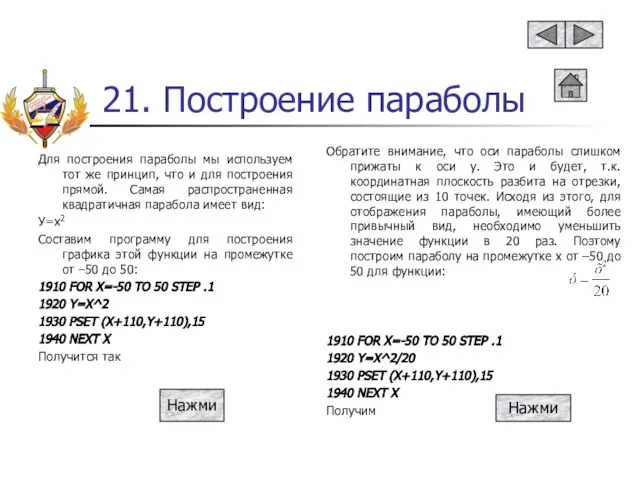
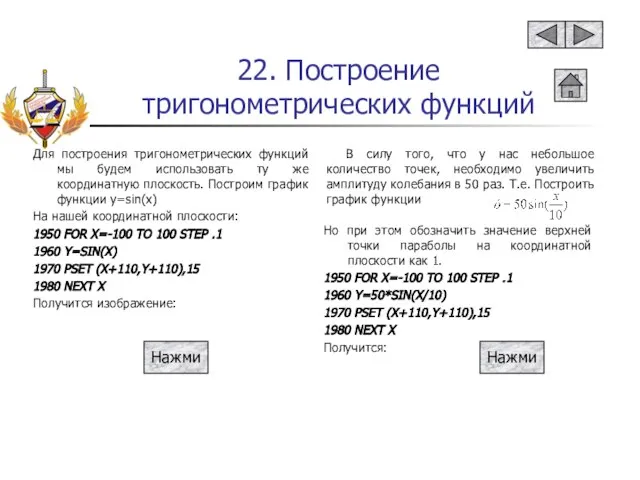





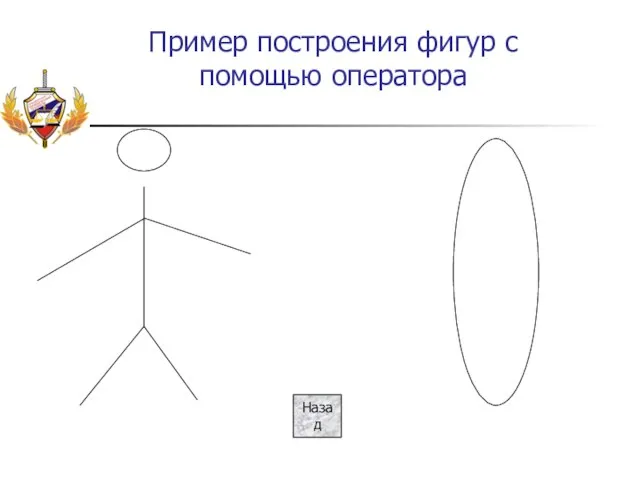
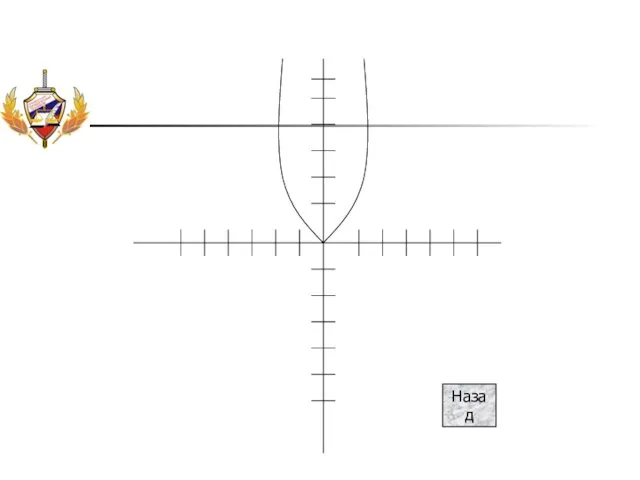
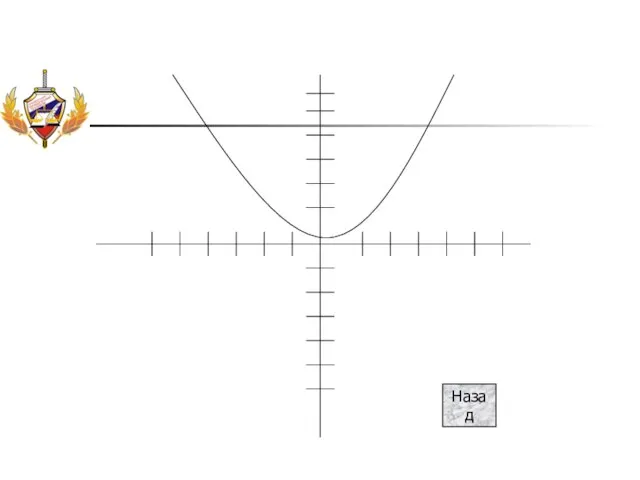
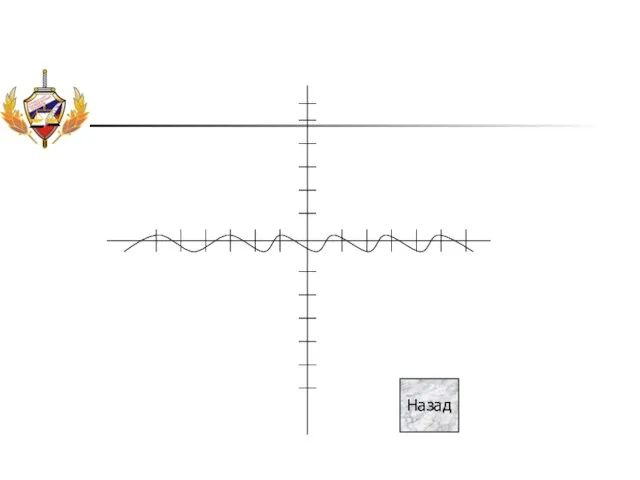
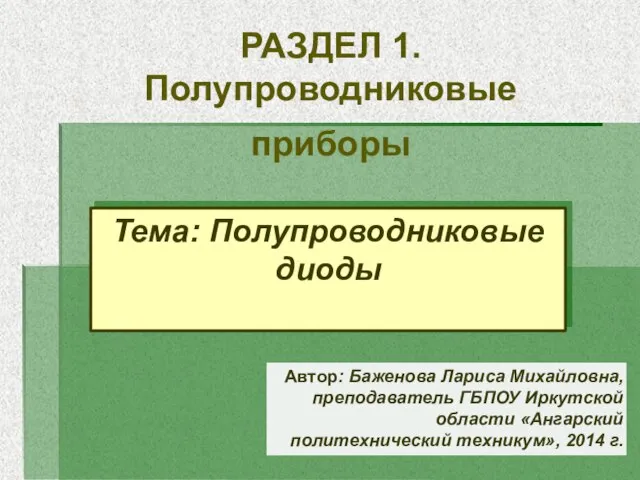 Полупроводниковые диоды
Полупроводниковые диоды Земли приграничных территорий
Земли приграничных территорий Особенности КУ в компаниях с государственным участием
Особенности КУ в компаниях с государственным участием Произнесем слово «здравствуйте» с разными оттенками: искренне и радостно; подчеркнуть уважение к старшему; безразлично; холоднова
Произнесем слово «здравствуйте» с разными оттенками: искренне и радостно; подчеркнуть уважение к старшему; безразлично; холоднова Создавая – обучай.
Создавая – обучай. Организация противотуберкулезной помощи детям и подросткам в Челябинской области
Организация противотуберкулезной помощи детям и подросткам в Челябинской области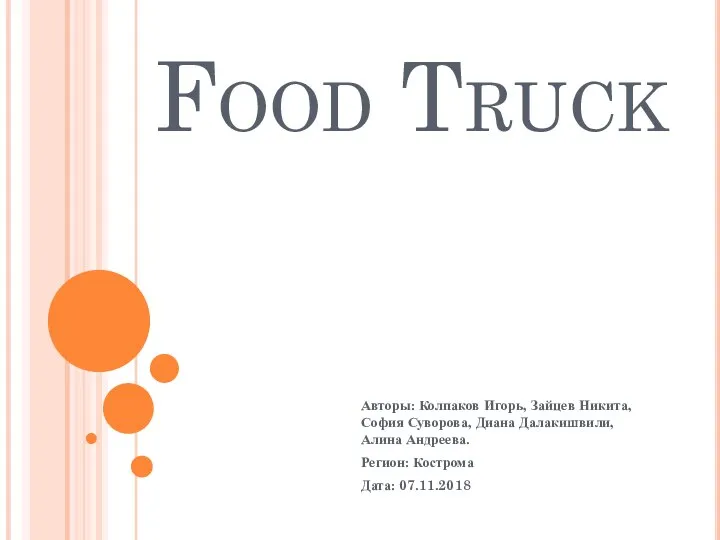 Кафе-фургон Food Truck
Кафе-фургон Food Truck 166607071367940
166607071367940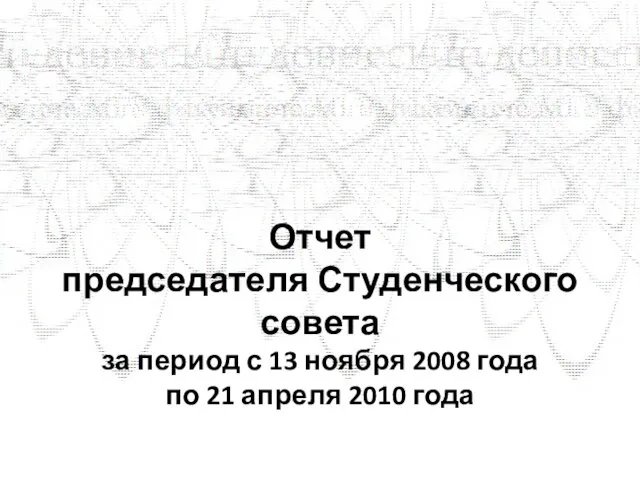 Отчетпредседателя Студенческого советаза период с 13 ноября 2008 года по 21 апреля 2010 года
Отчетпредседателя Студенческого советаза период с 13 ноября 2008 года по 21 апреля 2010 года Технологический процесс низкотемпературной конденсации и ректификации, установки НТКР-1 ООО ЛУКОЙЛ-Пермнефтеоргсинтез
Технологический процесс низкотемпературной конденсации и ректификации, установки НТКР-1 ООО ЛУКОЙЛ-Пермнефтеоргсинтез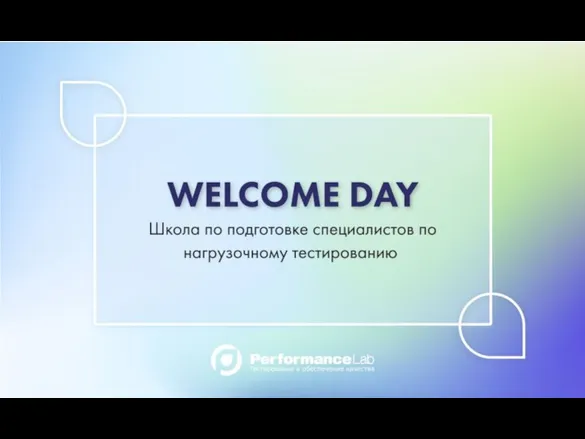 Перфоманс Лаб
Перфоманс Лаб Национальные украшения Украины
Национальные украшения Украины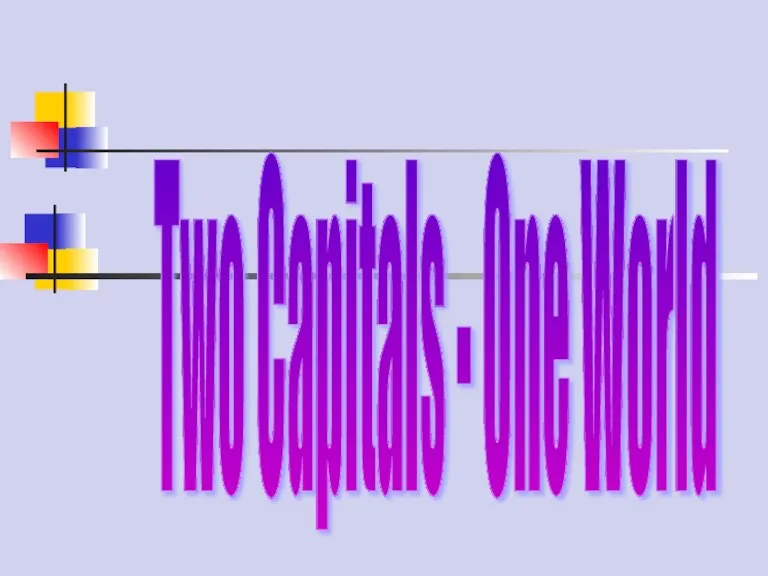 Two Capitals - One World
Two Capitals - One World Презентация на тему Легальные и нелегальные каналы контрабанды
Презентация на тему Легальные и нелегальные каналы контрабанды  Евангелизм точка da!
Евангелизм точка da! Мировые тренды в управлении проектами по разработке и выводу на рынок высокотехнологичных продуктов
Мировые тренды в управлении проектами по разработке и выводу на рынок высокотехнологичных продуктов Экономика Японии
Экономика Японии Classicisme
Classicisme Кондратий Фёдорович Рылеев
Кондратий Фёдорович Рылеев А.А.ЗАХАРЕНКО ХИРУРГИЯ ОСЛОЖНЁННЫХ ФОРМ РАКА ОБОДОЧНОЙ КИШКИ – МОЖЕМ ЛИ МЫ ИЗМЕНИТЬ СИТУАЦИЮ?
А.А.ЗАХАРЕНКО ХИРУРГИЯ ОСЛОЖНЁННЫХ ФОРМ РАКА ОБОДОЧНОЙ КИШКИ – МОЖЕМ ЛИ МЫ ИЗМЕНИТЬ СИТУАЦИЮ? Устройство компьютера
Устройство компьютера ЗАДАЧИ С ПАРАМЕТРАМИ
ЗАДАЧИ С ПАРАМЕТРАМИ Графический метод решения систем
Графический метод решения систем Значение мигрантов для развития европейских стран
Значение мигрантов для развития европейских стран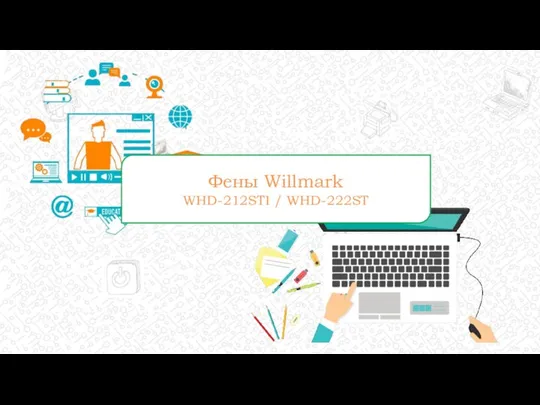 Фены Willmark
Фены Willmark Надежность технологической системы
Надежность технологической системы Проект студентов и преподавателей ПЛТТ
Проект студентов и преподавателей ПЛТТ Налог за пользование недрами: проблемы и пути совершенствования
Налог за пользование недрами: проблемы и пути совершенствования